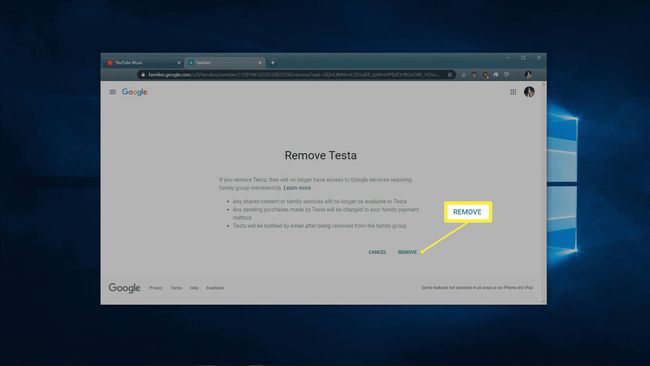YouTube Music Premium családi csomag beállítása
YouTube Music lehetővé teszi, hogy zenét hallgathasson több ezer zenésztől, zenekartól és Youtube Alkotók. Az alapszolgáltatás ingyenesen használható, de előfizetéssel rengeteg előnyhöz juthatsz. Ha úgy döntesz, hogy előfizetsz, YouTube Music Premium-fiókodat családi csomaggá alakíthatod, és megoszthatod akár öt másik személlyel.
Mit kapsz YouTube Music Premium családi csomaggal?
Ha családi YouTube Music Premium-előfizetést hozol létre, a YouTube Music Premium minden előnyét megoszthatod akár öt másik személlyel. Minden személy, akit meghív, hogy csatlakozzon a tervéhez, a következő előnyökben részesül:
- Hirdetésmentes zenehallgatás a YouTube Music szolgáltatásban
- Lehetőség dalok és zenei videók letöltésére
- Lehetőség a YouTube Music háttérben történő hallgatására támogatott mobileszközökön
Mielőtt regisztrál, győződjön meg arról, hogy még nincs hozzáférése. Ha van YouTube Premium, akkor automatikusan hozzáférhet a YouTube Music Premiumhoz.
Kezdje el YouTube Music Premium családi csomaggal
Alapértelmezés szerint a YouTube Music Premium csak egy személy általi használatra készült. Ha további személyekkel szeretnéd megosztani, először át kell alakítanod YouTube Music Premium-előfizetésedet családi YouTube Music Premium-előfizetéssé. A feladat elvégzése után legfeljebb öt személyt hívhat meg, hogy csatlakozzanak a családi csomaghoz.
Ezek az utasítások azt feltételezik, hogy már van YouTube Music-fiókod, és YouTube Music Family-fiókként szeretnéd beállítani. Ha még nincs fiókja, akkor a YouTube Music regisztrációs oldal, kattintson családi vagy diákterv, és regisztrálj közvetlenül a YouTube Music Family csomagra.
-
Navigáljon ide youtube.com/musicpremium/family, és kattintson KÉRJEN CSALÁDI TERVET.
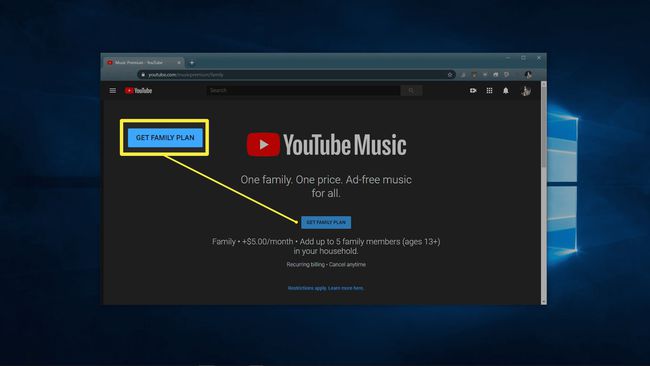
-
Kattintson Frissítés.
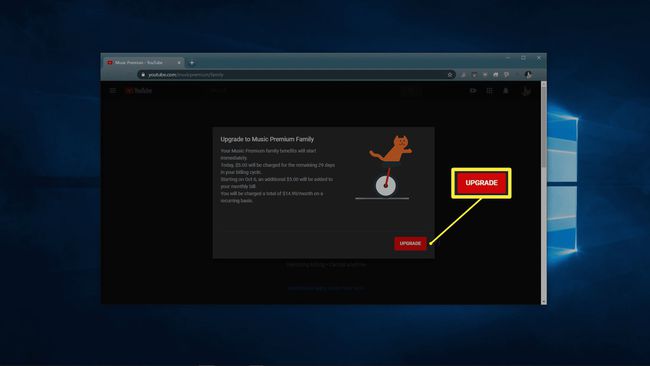
Ez a folyamat azonnal frissíti a csomagját, és a megnövekedett költségek fedezésére kell fizetni. Ez a díj akkor is érvényes, ha jelenleg ingyenes próbaidőszakot vesz igénybe.
-
Kattintson Folytatni.
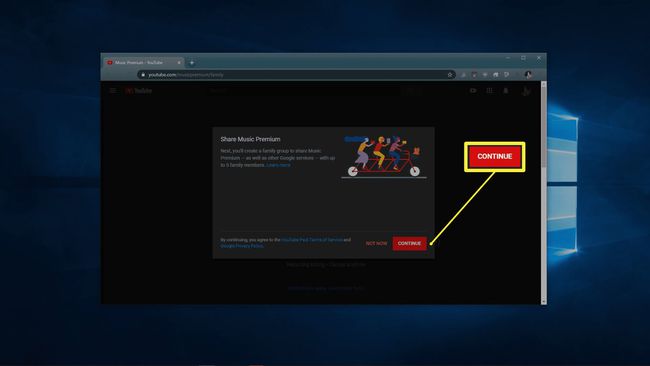
Ha később szeretne családtagokat hozzáadni, kattintson rá NEM MOST.
-
Írja be a meghívni kívánt személy e-mail címét, majd kattintson a gombra KÜLD.
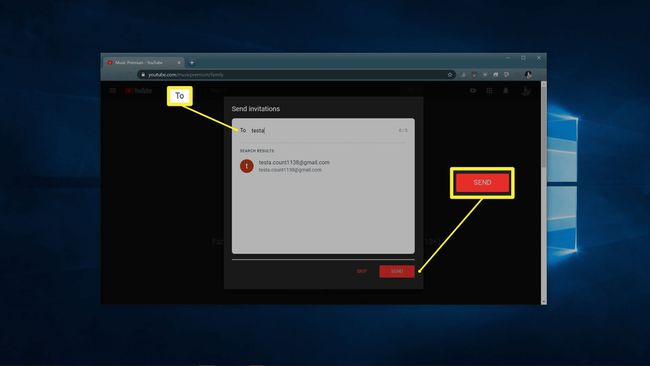
Ha szeretné, ebben a lépésben több személyt is meghívhat.
-
Kattintson MEGVAN.
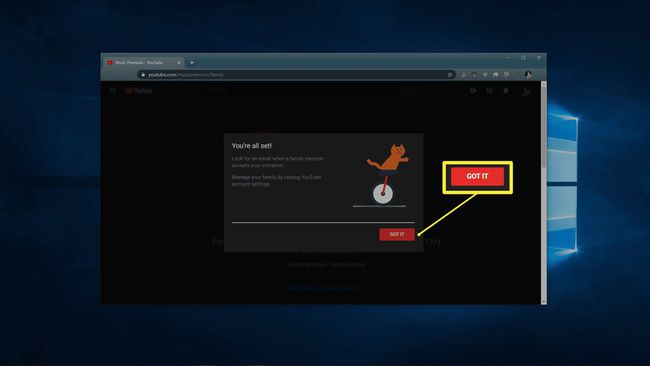
Minden meghívott személy e-mailben kap meghívót, és a meghívás elfogadása után hozzáférhet a YouTube Music Premium szolgáltatáshoz.
YouTube Music Premium családi fiók megosztásának kezelése
Bár a frissítési folyamat során felvehetsz embereket a családi csomagodba, a YouTube azt is lehetővé teszi, hogy új embereket adj hozzá, és bármikor eltávolíthatsz személyeket a fiókodból.
Ha váltasz arra YouTube Premium Family a jövőben a YouTube Music Premium-fiókodhoz hozzáadott személyek automatikusan átváltanak. Ezeket az embereket a rendszer automatikusan hozzáadja az Önhöz Google Család.
-
Navigáljon ide music.youtube.com, és kattintson a sajátjára profil ikonra a jobb felső sarokban.
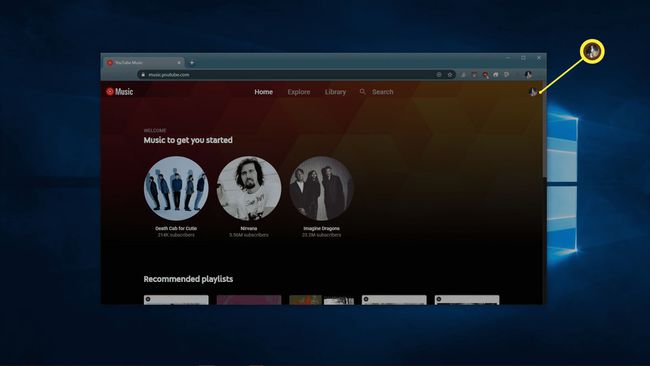
-
Kattintson Fizetett tagságok.
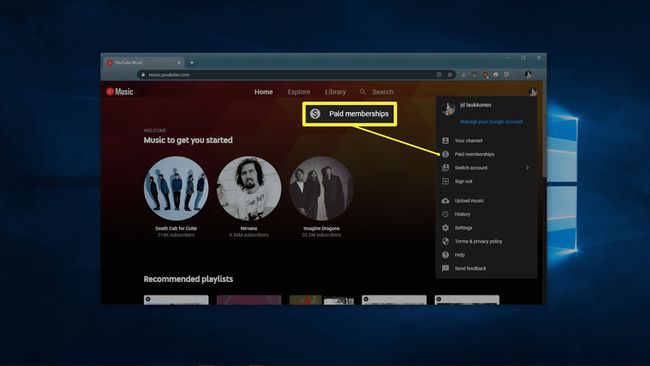
-
Keresd meg a YouTube Music elemet a tagságod listájában, és kattints TAGSÁG KEZELÉSE.
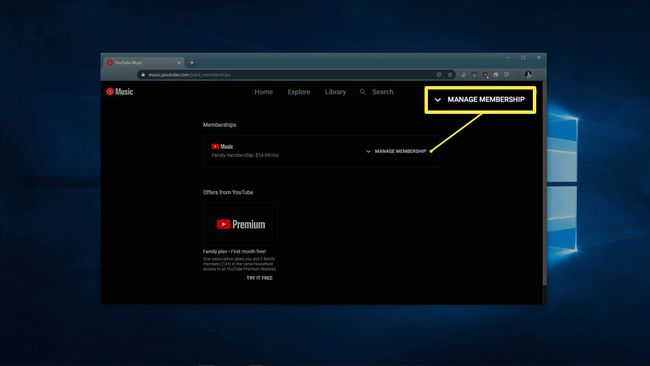
-
Keresse meg Családi megosztási beállítások, és kattintson SZERKESZTÉS.
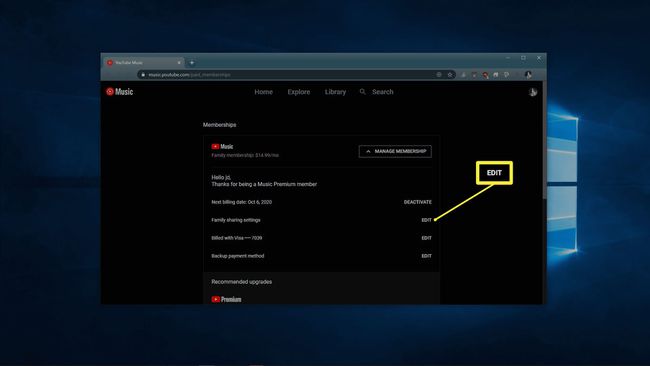
-
Kattintson hívja meg a családtagot ha valakit hozzá szeretne adni a tervéhez.
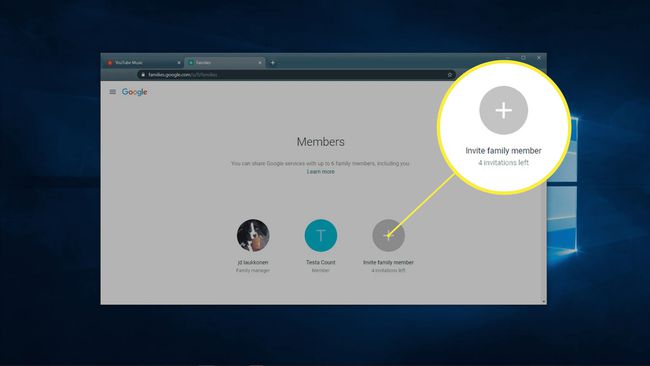
-
Írja be a hozzáadni kívánt személy e-mail címét, majd kattintson a gombra KÜLD.
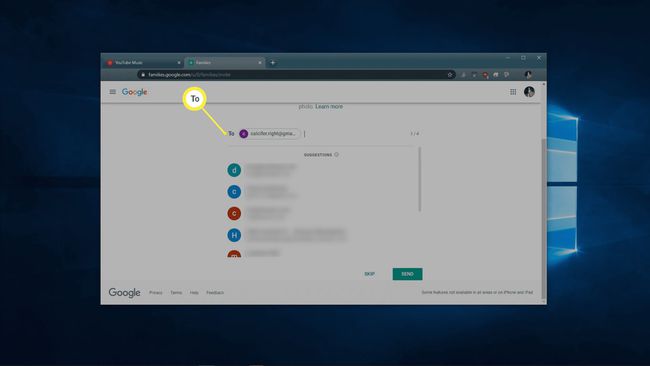
-
Ha ehelyett szeretnél eltávolítani valakit a csomagodból, kattints a nevére a YouTube Music Family Members oldalon.
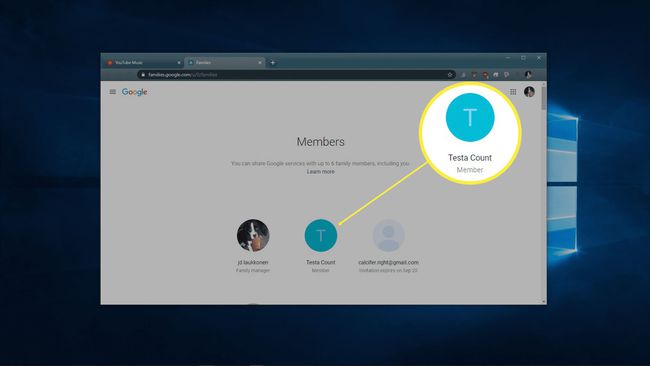
-
Kattintson Tag eltávolítása.
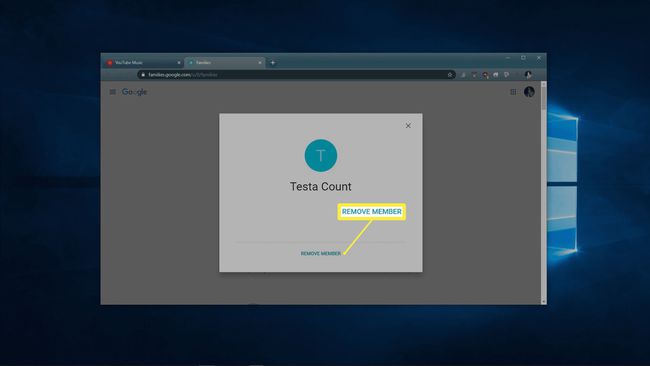
-
Ha a rendszer kéri, igazolja személyazonosságát, majd kattintson a gombra ELTÁVOLÍTÁS a folyamat véglegesítéséhez.